Cuando Google "mata" uno de sus productos, es fácil que surjan muchas preguntas y confusiones. Así, el 19 de julio es la fecha señalada para el cierre de Archivo de Álbumes, el servicio de almacenamiento de fotos y vídeos que hemos enviado a servicios de la gran G como Blogger o Hangouts. Si no tienes muy claro qué material se encuentra en Archivos de Álbumes, te recomendamos echar un vistazo y descargar tus archivos antes de la fecha.
En cualquier caso, ya te avisamos de algo: no tiene nada que ver con Google Fotos, por lo que tus fotos y vídeos de dicha plataforma no están en peligro... pero siempre está bien echar un vistazo de vez en cuando al contenido, exportarlos y tener una copia para tenerla a buen recaudo de tus preciados recuerdos. Así es como puedes descargar todas tus fotos y vídeos de Google Fotos, quizás en almacenamiento en local o en otros servicios de almacenamiento de la nube.
Cómo exportar todas tus fotos y vídeos de Google Fotos
El primer paso es acceder a Google Takeout, la herramienta de la empresa de Mountain View para descargar la información almacenada en los diversos productos y servicios de al gran G.
Es momento de seleccionar qué datos queremos incluir en la exportación. Por defecto viene prácticamente todo marcado (53 de 54 elementos), por lo que resulta más rápido tocar sobre 'Desmarcar todo' para posteriormente buscar Google Fotos y marcar la casilla.

Aunque en este tutorial nos centramos en la descarga total del contenido de Google Fotos, también está la opción de seleccionar por años (para ello, entra en 'Todos los álbumes de fotos incluidas' y marca aquellos que te interesen).
Desliza hasta abajo del todo y toca sobre 'Siguiente paso'. Ahora toca elegir entre diferentes opciones: si queremos enviar el enlace al correo electrónico o a otros servicios de la nube, exportar de forma puntual o configurar periódicamente (cada dos meses, concretamente), elegir la extensión del archivo comprimido resultante (.zip o .tgz) y el tamaño de las exportaciones. Me explico, si tu contenido "pesa" 9GB y seleccionas que el tamaño sea de 2GB, entones bajará en cinco archivos. Si todas tus fotos ocupan menos de 2GB, entonces solo será un archivo.
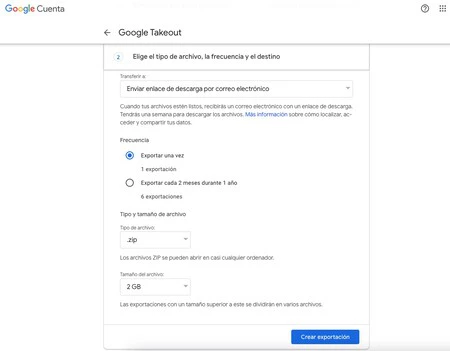
Cuando hayamos elegido lo que más nos conviene, pulsamos sobre el botón 'Crear exportación'. El proceso no es inmediato, sino que le llevará un tiempo en función de la cantidad de contenido a manejar. Ya tenemos una copia de nuestro archivo de fotos y vídeos lista para descargar a un dispositivo de almacenamiento externo como un disco duro, al ordenador o en otra plataforma.
Portada | Xataka
En Genbeta | Hace un año abandoné Google Fotos para no pagar. La alternativa que uso ha acabado gustándome más





